Virus và các loại phần mềm độc hại (malware) khác là một thực tế đáng tiếc trong kỷ nguyên số hiện đại. Nếu điện thoại hay máy tính của bạn đã trở thành nạn nhân của chúng, một trong những giải pháp được khuyến nghị là thực hiện khôi phục cài đặt gốc (factory reset). Nhưng liệu thao tác này có giúp thiết bị của bạn an toàn trở lại? Dưới đây là mọi điều bạn cần biết về chủ đề này.
Tóm lại, khôi phục cài đặt gốc sẽ loại bỏ hầu hết các loại virus phổ biến và phần mềm độc hại khác. Các loại virus chuyên biệt và malware có khả năng sống sót sau factory reset tồn tại nhưng chúng khá hiếm gặp.
Khôi Phục Cài Đặt Gốc Là Gì?
Khôi phục cài đặt gốc (factory reset) là một tùy chọn có sẵn trên nhiều thiết bị điện tử hiện đại, bao gồm máy tính và điện thoại thông minh, cho phép bạn đưa hệ điều hành (OS) và trình điều khiển của thiết bị về trạng thái ban đầu. Thao tác này cũng khôi phục tất cả cài đặt về mặc định và loại bỏ mọi chương trình hoặc tệp không đi kèm với thiết bị.
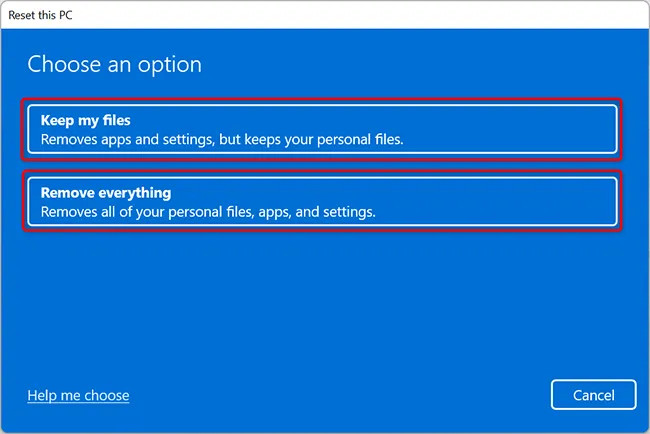 Lựa chọn xóa hoặc giữ tệp trong quá trình khôi phục cài đặt gốc trên hệ điều hành Windows
Lựa chọn xóa hoặc giữ tệp trong quá trình khôi phục cài đặt gốc trên hệ điều hành Windows
Cần lưu ý rằng trong trường hợp máy tính, bạn có tùy chọn giữ lại các tệp. Tuy nhiên, nếu bạn đang đặt lại hệ thống để loại bỏ virus, bạn nên xóa mọi thứ sau khi đã sao lưu các tệp quan trọng.
Tên gọi “khôi phục cài đặt gốc” ngụ ý rằng thiết bị của bạn sẽ trở lại trạng thái như khi nó được xuất xưởng hoặc khi bạn mua. Nhưng điều này không phải lúc nào cũng đúng về mặt kỹ thuật, đặc biệt đối với điện thoại và máy tính bảng đã được nâng cấp hệ điều hành. Ví dụ, nếu bạn thực hiện factory reset trên một thiết bị đã nhận bản cập nhật OS, thiết bị của bạn sẽ trở về trạng thái cài đặt mới của hệ điều hành hiện tại trên máy, chứ không phải hệ điều hành gốc của nó. Tuy nhiên, điều này vẫn có tác dụng tương tự trong việc loại bỏ nhiễm malware như một thao tác khôi phục cài đặt gốc thực sự.
Factory Reset Có Loại Bỏ Hoàn Toàn Virus Không?
Bạn có thể loại bỏ gần như tất cả virus và các phần mềm độc hại khác bằng cách thực hiện khôi phục cài đặt gốc. Bằng cách đưa hệ điều hành về trạng thái ban đầu, tùy chọn factory reset sẽ loại bỏ mọi chương trình hoặc tệp bị nhiễm trên thiết bị của bạn. Đây là một “lựa chọn hạt nhân”, nhưng nó hiệu quả, ngoại trừ một số trường hợp rất hiếm.
Mỗi năm, virus ngày càng trở nên tinh vi hơn, và tội phạm mạng đang tìm ra những cách mới để lây nhiễm vào các thiết bị không nghi ngờ. Do đó, bạn có thể gặp phải các trojan và rootkit có khả năng sống sót sau khôi phục cài đặt gốc, nhưng điều này tương đối hiếm. Một trong những trojan như vậy – xHelper – đã xuất hiện vào năm 2019, nhắm mục tiêu vào các thiết bị Android và đã thành công trong việc sống sót sau factory reset. May mắn thay, đến năm 2020, các chuyên gia tại Malwarebytes đã tìm ra cách để loại bỏ nó.
Điều Gì Xảy Ra Nếu Virus Tái Phát Sau Factory Reset?
Nếu thiết bị của bạn bị nhiễm malware mà nó cứ quay lại ngay cả sau khi khôi phục cài đặt gốc, có khả năng bạn đang đối phó với một trong các kịch bản sau:
- Malware nằm trong phân vùng khôi phục của thiết bị: Đây là một không gian riêng biệt trên ổ đĩa lưu trữ các tệp cần thiết để cài đặt lại hệ điều hành.
- Phần mềm độc hại nằm trong phần cứng của thiết bị: Virus đã ghi đè lên firmware hoặc BIOS/UEFI.
- Sao lưu dữ liệu của bạn bị nhiễm: Bạn đã khôi phục thiết bị từ một bản sao lưu chứa phần mềm độc hại.
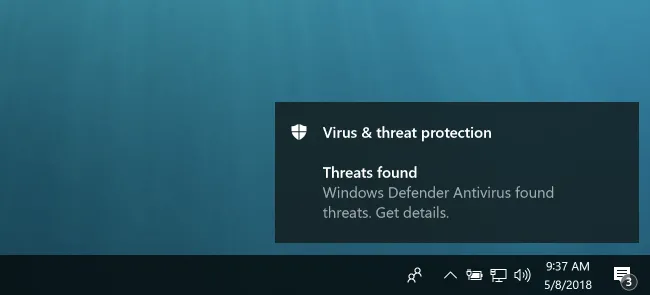 Biểu tượng virus máy tính màu đỏ tượng trưng cho sự lây nhiễm phần mềm độc hại
Biểu tượng virus máy tính màu đỏ tượng trưng cho sự lây nhiễm phần mềm độc hại
May mắn thay, tất cả những trường hợp này đều tương đối hiếm. Nhưng nếu bạn đang đối phó với một loại malware như vậy, có một vài điều bạn có thể thử, hoặc nếu bạn không am hiểu về kỹ thuật, bạn có thể liên hệ với một chuyên gia, như kỹ thuật viên máy tính.
Một trong những điều đầu tiên bạn có thể thử khi đối phó với malware sống sót sau factory reset là quét ổ đĩa chứa bản sao lưu của bạn. Bạn có thể kết nối nó với một máy khác có phần mềm chống virus tốt và quét. Bạn cũng có thể sử dụng đĩa cứu hộ (rescue disc) để kiểm tra kỹ lưỡng thiết bị của mình, bao gồm cả phân vùng khôi phục, để đảm bảo không có gì đáng ngờ ẩn náu ở đó.
Nếu cả hai cách trên đều không hiệu quả, bạn có thể xóa sạch ổ SSD hoặc HDD của máy tính và thực hiện cài đặt sạch sau khi xóa tất cả các phân vùng.
Trong khi các phương pháp này hữu ích cho máy tính, tốt nhất là liên hệ với nhà sản xuất thiết bị của bạn nếu malware nằm trong thiết bị di động và factory reset không hữu ích. Việc thiếu quyền truy cập root trên thiết bị di động khiến việc làm bất cứ điều gì ngoài khôi phục cài đặt gốc trở nên khó khăn. Nhà sản xuất thiết bị của bạn có thể sẽ có khả năng xóa hoàn toàn bộ nhớ và flash một hình ảnh hệ điều hành mới để loại bỏ nhiễm trùng.
Tuy nhiên, như đã nói, các loại malware này khá hiếm. Khả năng cao hơn nhiều là bạn đang bị tái nhiễm thay vì nhiễm trùng sống sót sau khôi phục cài đặt gốc. May mắn thay, có rất nhiều điều bạn có thể làm để khắc phục vấn đề tái nhiễm đó.
Làm Thế Nào Để Tránh Bị Tái Nhiễm Virus?
Như người ta vẫn nói, phòng bệnh hơn chữa bệnh. Vì vậy, nếu bạn đã loại bỏ được nhiễm malware bằng cách khôi phục cài đặt gốc, đây là một ý tưởng tốt để bảo vệ thiết bị của bạn để tránh bị nhiễm virus trong tương lai. Một trong những cách tốt nhất và dễ nhất để đạt được điều này là giữ cho hệ điều hành và ứng dụng của thiết bị luôn được cập nhật với các bản vá mới nhất.
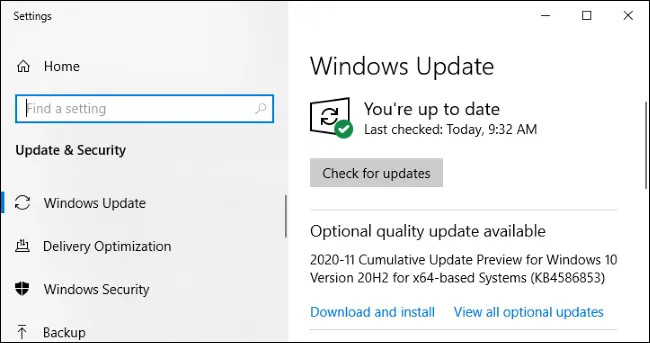 Màn hình Windows Update hiển thị các bản cập nhật tùy chọn đang có sẵn để tăng cường bảo mật hệ thống
Màn hình Windows Update hiển thị các bản cập nhật tùy chọn đang có sẵn để tăng cường bảo mật hệ thống
Cũng nên chỉ cài đặt ứng dụng và chương trình từ các nguồn có uy tín, tốt nhất là từ các cửa hàng ứng dụng chính thức. Đừng rơi vào bẫy của các trò chơi hoặc ứng dụng miễn phí và cài đặt thứ gì đó từ một nguồn không được xác minh. Tuy nhiên, hãy luôn cảnh giác, bởi vì ngay cả các ứng dụng từ các nguồn đã được xác minh cũng có thể “tải phụ” virus bằng cách yêu cầu người dùng tải xuống các bản cập nhật độc hại từ các nguồn bên ngoài.
Theo nguyên tắc chung, hãy tránh nhấp vào các liên kết không quen thuộc hoặc mở các tệp đính kèm đáng ngờ trong tin nhắn trò chuyện hoặc email.
Trong khi tất cả các hệ điều hành hiện đại đều có tính năng bảo vệ tích hợp chống phần mềm độc hại, bạn cũng có thể cài đặt các phần mềm như Malwarebytes để bổ sung cho chương trình bảo mật của hệ điều hành. Phần mềm này có sẵn cho tất cả các hệ điều hành phổ biến. Ngoài ra, bạn có thể tham khảo thêm hướng dẫn về các phần mềm chống virus tốt nhất để có thêm khuyến nghị.
Lời Kết
Khôi phục cài đặt gốc (factory reset) là một công cụ mạnh mẽ và có thể hữu ích như một “lựa chọn hạt nhân” nếu máy tính hoặc điện thoại thông minh của bạn bị nhiễm phần mềm độc hại. Tuy nhiên, nó chỉ nên được sử dụng như là biện pháp cuối cùng vì bạn sẽ phải thiết lập lại mọi thứ, điều này tốn rất nhiều thời gian. Cuối cùng, vệ sinh mạng tốt và các biện pháp phòng ngừa bảo mật cơ bản có thể giúp bạn tránh xa các mối đe dọa từ malware trong cuộc sống hàng ngày.


